Настройка прав доступа в системе 1С: Документооборот
В системе 1С: Документооборот гибко настраиваются права доступа. Но мало, кто действительно понимает, как устроен функционал разделения прав в системе. Попробуем разобраться вместе. Многие из вас уже знают, что права могут быть “нарезаны” по кусочкам (разрезам доступа). Рассмотрим, как эта “Нарезка” происходит.- Полномочия – это самая укрупненная нарезка прав. Здесь мы можем назначить, например, полномочие просматривать все задачи и поручения для их контроля. А далее будем ограничивать выданные полномочия следующими настройками. На рисунке 1 полномочия изображены как бескрайний квадрат.
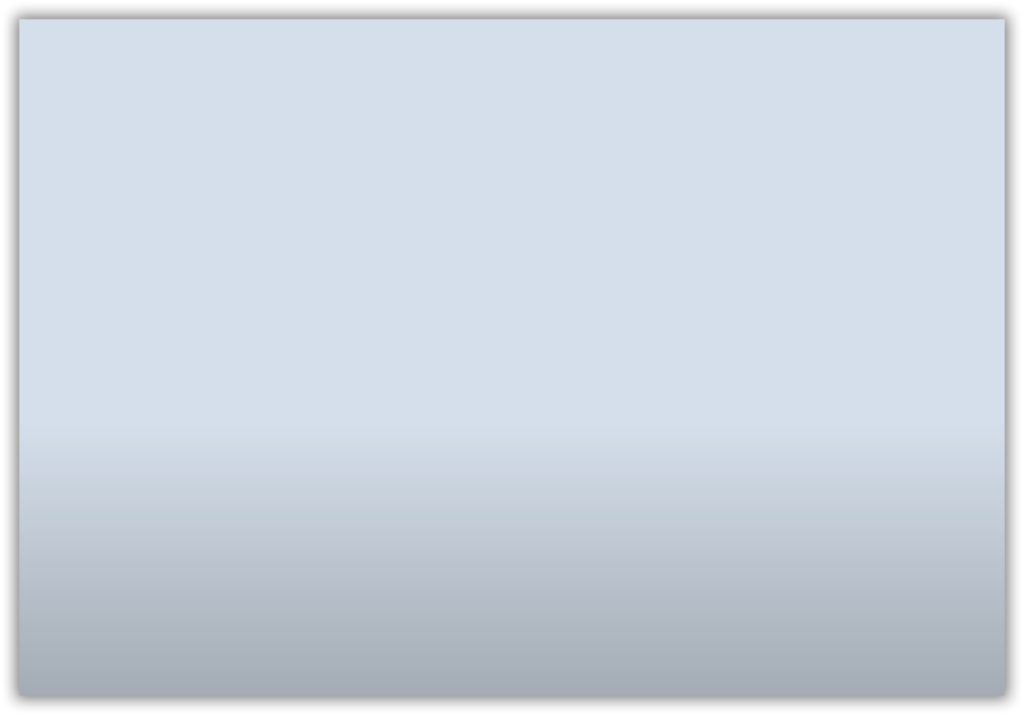
Полномочия настраиваются в разделе “Настройка и администрирование”. В системе уже существуют типовые полномочия для выбора. Они покрывают большую часть запросов на внедрениях.
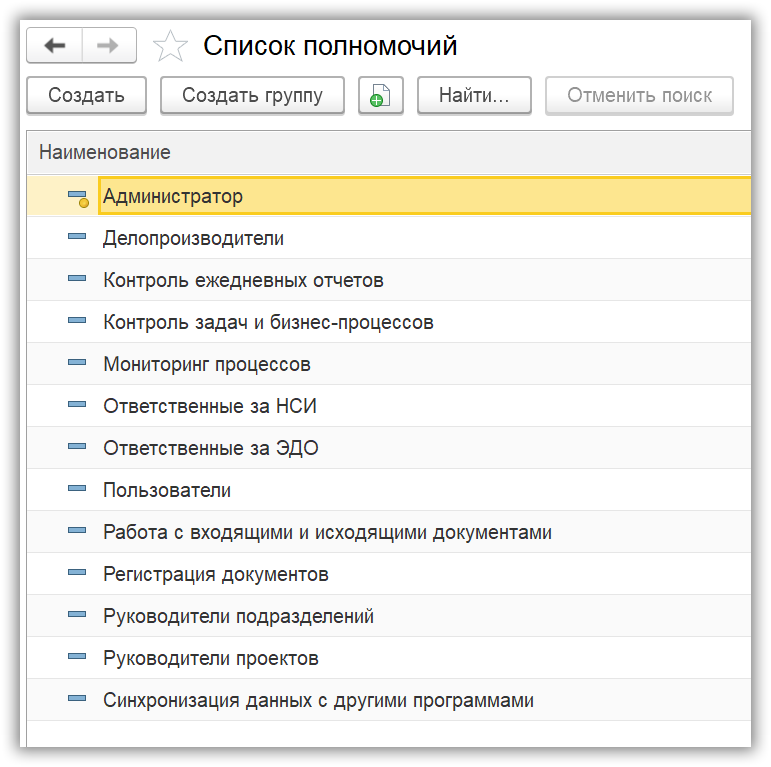
В случае, если потребуется отредактировать одно из типовых полномочий, рекомендуем создать новое полномочие копированием и только в копии производить редактирование. В противном случае при возникновении ошибок будет достаточно сложно отследить, в какое из типовых полномочий были внесены изменения. Названия полномочий отражают набор ролей в них. Так, например, полномочие “Пользователи” позволяет выдать минимальный набор прав для входа и работы в системе, а полномочие “Делопроизводители” позволяет пользователям регистрировать все документы в системе.
2. В Политиках ограничиваем права доступа по следующим разрезам: Организации, Подразделения, Документопотоки (входящие, исходящие, внутренние), а также по Вопросам деятельности, Грифам доступа и т.д. На рисунке 2 разграничение прав доступа по политикам доступа будет выглядеть как зеленый круг с ограниченными краями.
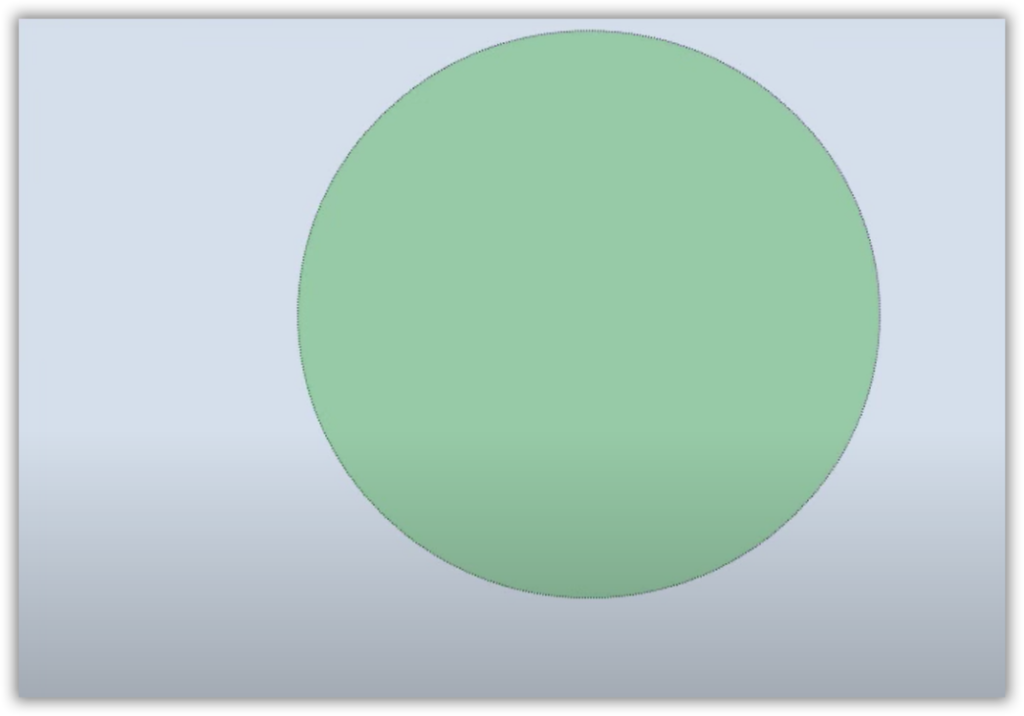
Политики настраиваются в подсистеме “Настройка и администрирование”. Для начала необходимо указать, для каких разрезов будут настраиваться политики. Для этого перейдем в “Настройки программы” – “Права доступа” и отметим галочками нужные разрезы.
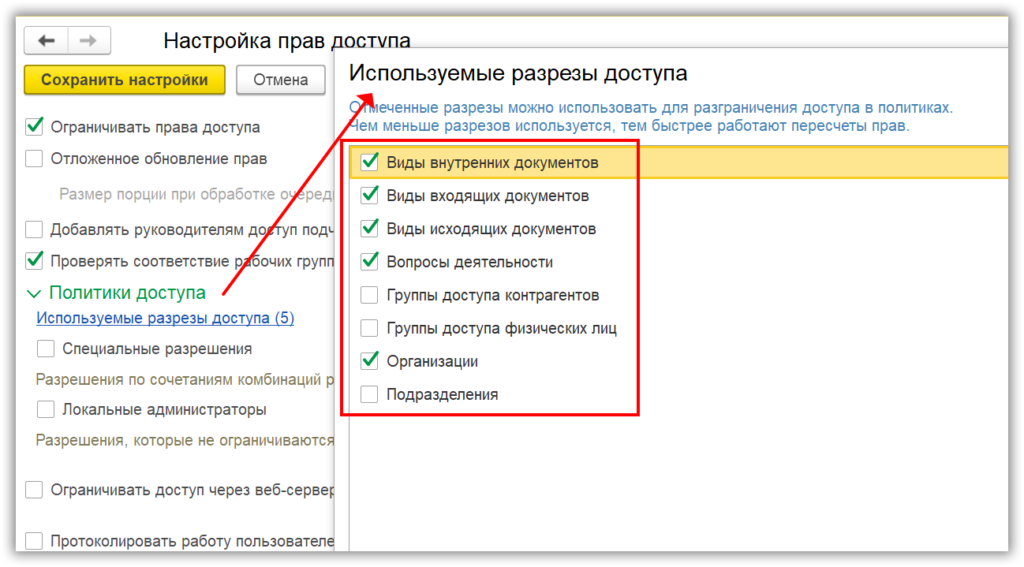
Далее в “Политики доступа” необходимо добавить сотрудников или группу людей для каждого разреза доступа. На рисунке 2.2 можем увидеть, что политики могут настраиваться в разрезе видов документов.
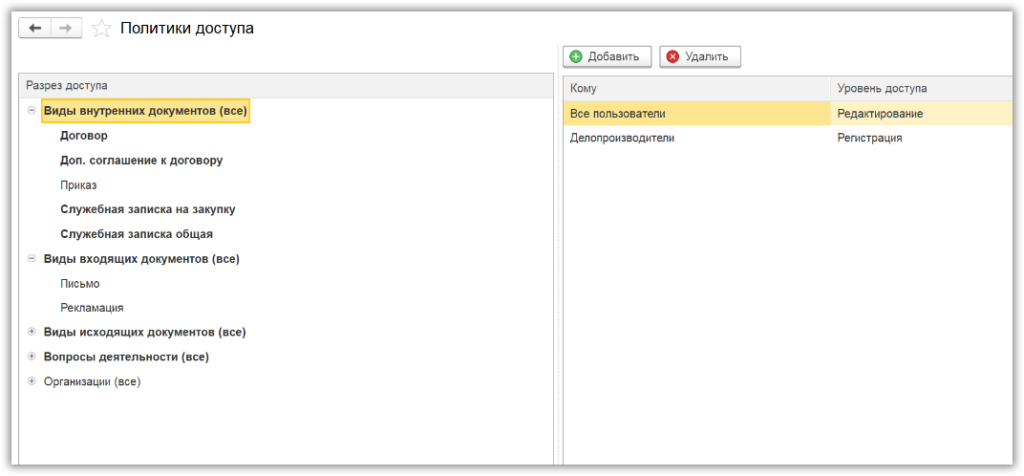
3. Права на папки – здесь подразумевается доступ к документам, находящимся в определенных папках. В программе 1С: Документооборот при создании папок для документов есть возможность гибко настроить права доступа к документам в папках. Например, общая папка “Договоры” будет видна всем подразделениям, а подпапка “Трудовые договоры” только сотрудникам отдела кадров. На рисунке 3 права на папки будут выглядеть как фиолетовый круг с ограниченными краями.
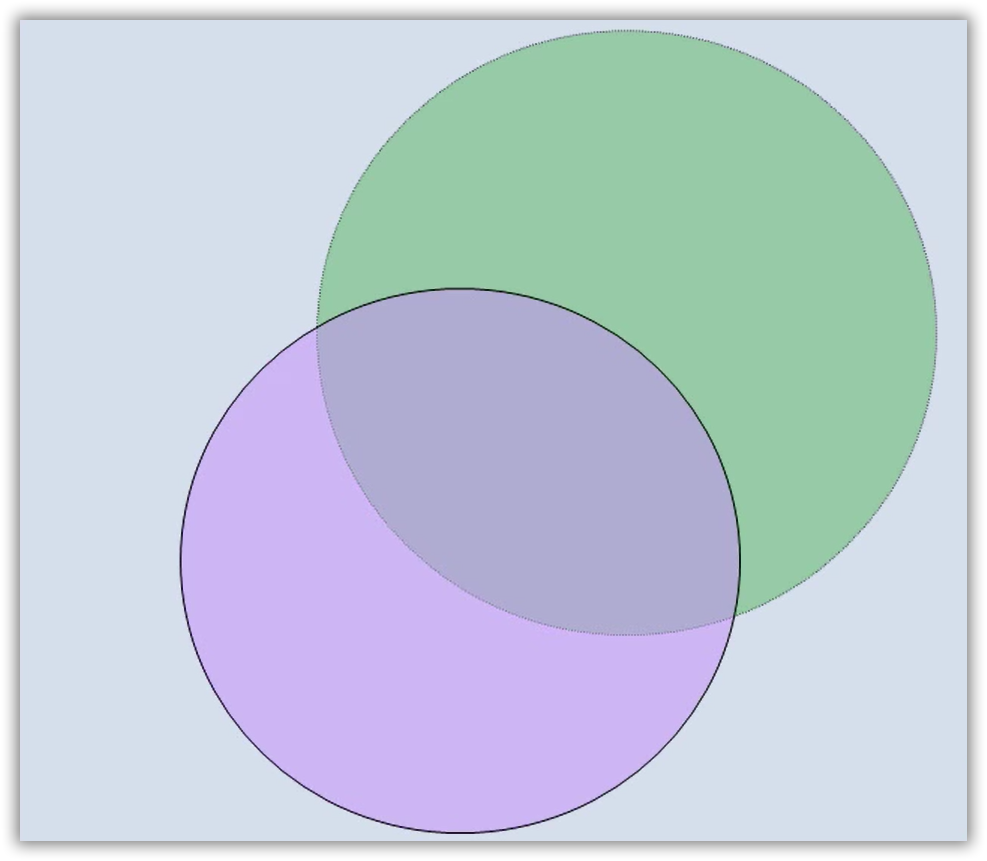
Права доступа на папки могут настраиваться как для конкретного пользователя, так и для групп пользователей, будь то подразделения, или рабочие группы. Вызвать окно настройки прав доступа на папки можно кликнув по папке правой кнопкой мыши. В контекстном меню последним пунктом видим “Настройка прав”.
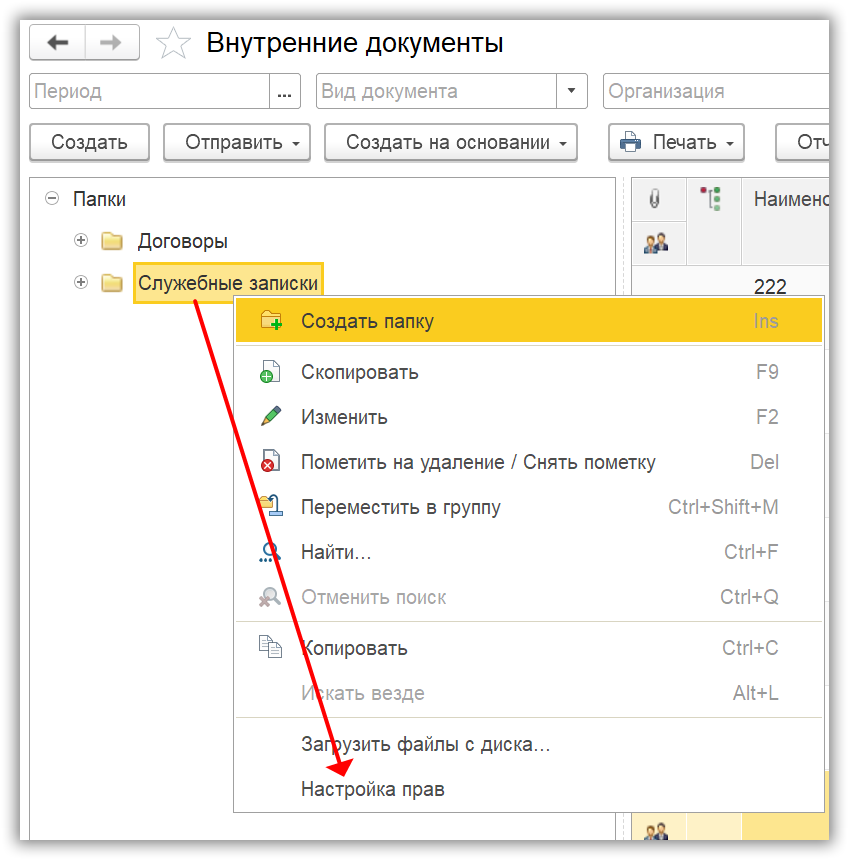
В конечном итоге можем наглядно увидеть на рисунке 4, что пересечение всех трех настроек и будет являться результатом расчета прав на объект. То есть если имеется разрешающие настройки и нет ни одной запрещающей, права будут выданы разрешающие. Если система увидит хотя бы один запрет, доступ к объекту будет запрещен.
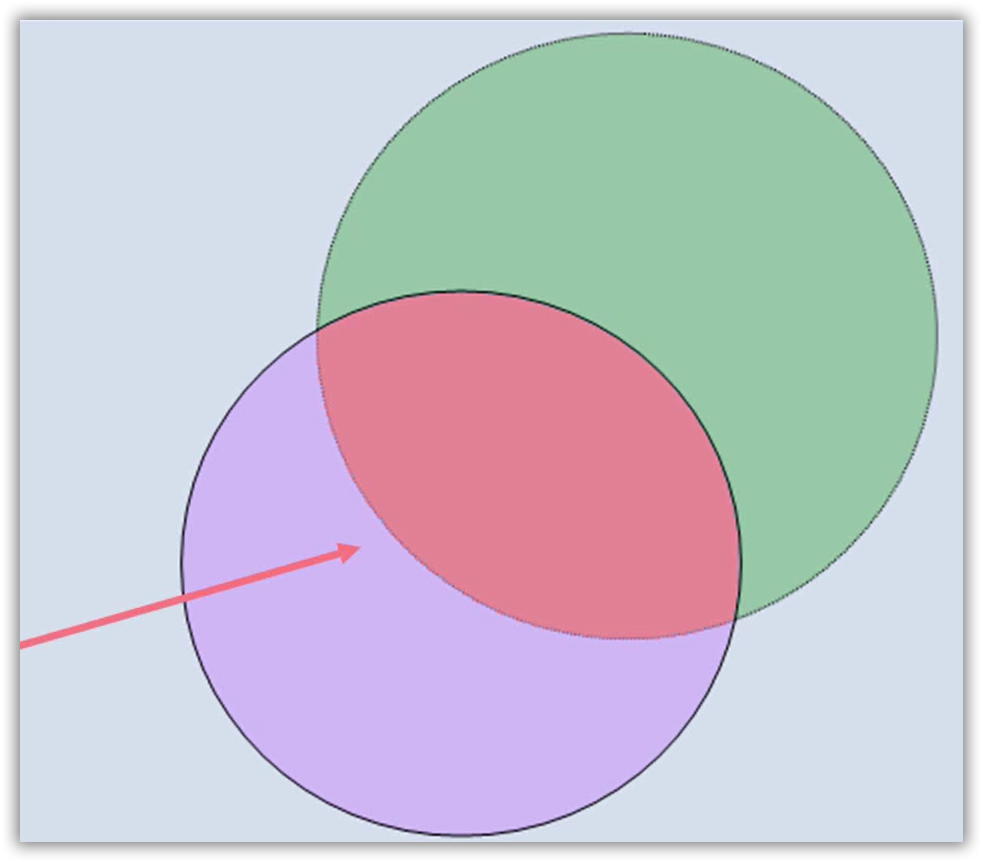
Как настроить права доступа на конкретный объект системы в 1С: ДО
Помимо вышеописанных настроек, существует также возможность быстро настроить права доступа на конкретный объект системы. Для этого воспользуемся Рабочей группой объекта. Если добавить сотрудника в рабочую группу, например, договора – происходит отмена настроек политик и прав на папки и сотрудник увидит договор независимо от других настроек. Наглядно результат добавления пользователя в рабочую группу можем увидеть на рисунке 5.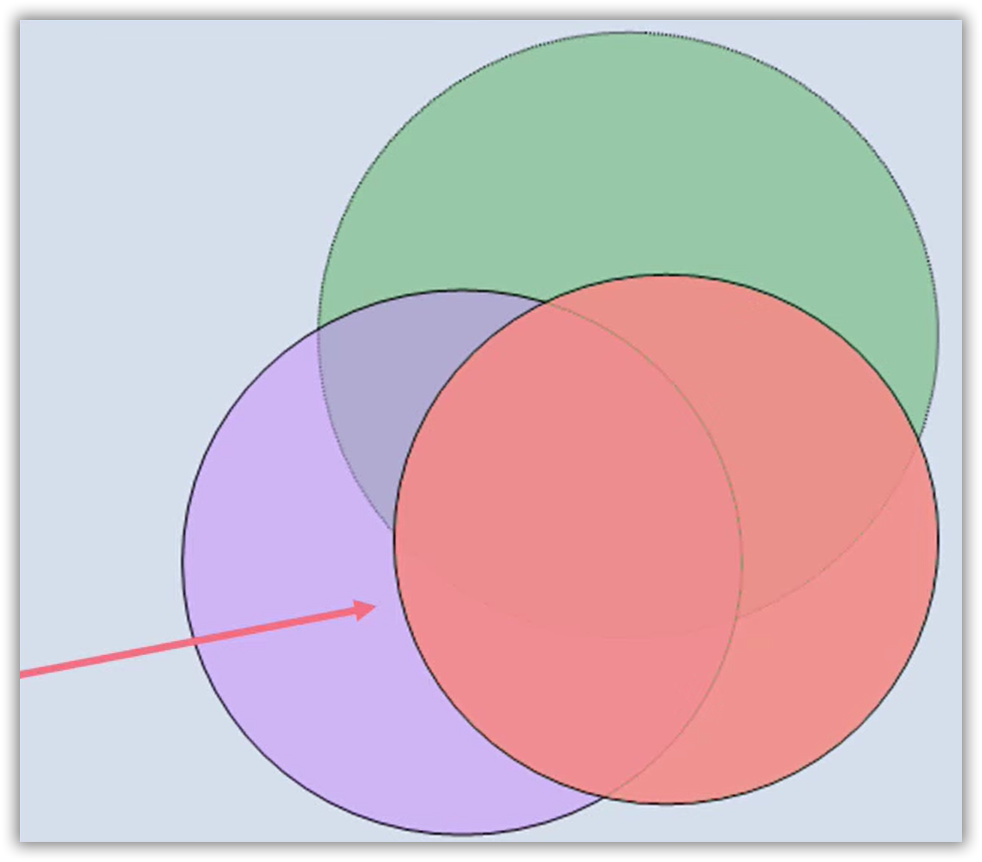
Использование рабочей группы включается в настройках объекта и выглядит как табличная часть для добавления пользователей. В зависимости от настроек, рабочая группа может вестись автоматически и заполняться пользователями, участвующими в процессе обработки документов.

Для проверки корректности настроек прав доступа в системе предусмотрен отчет под названием “Настройки доступа пользователей”, где указаны все разрезы доступа и настройка, от которой получены те или иные права.
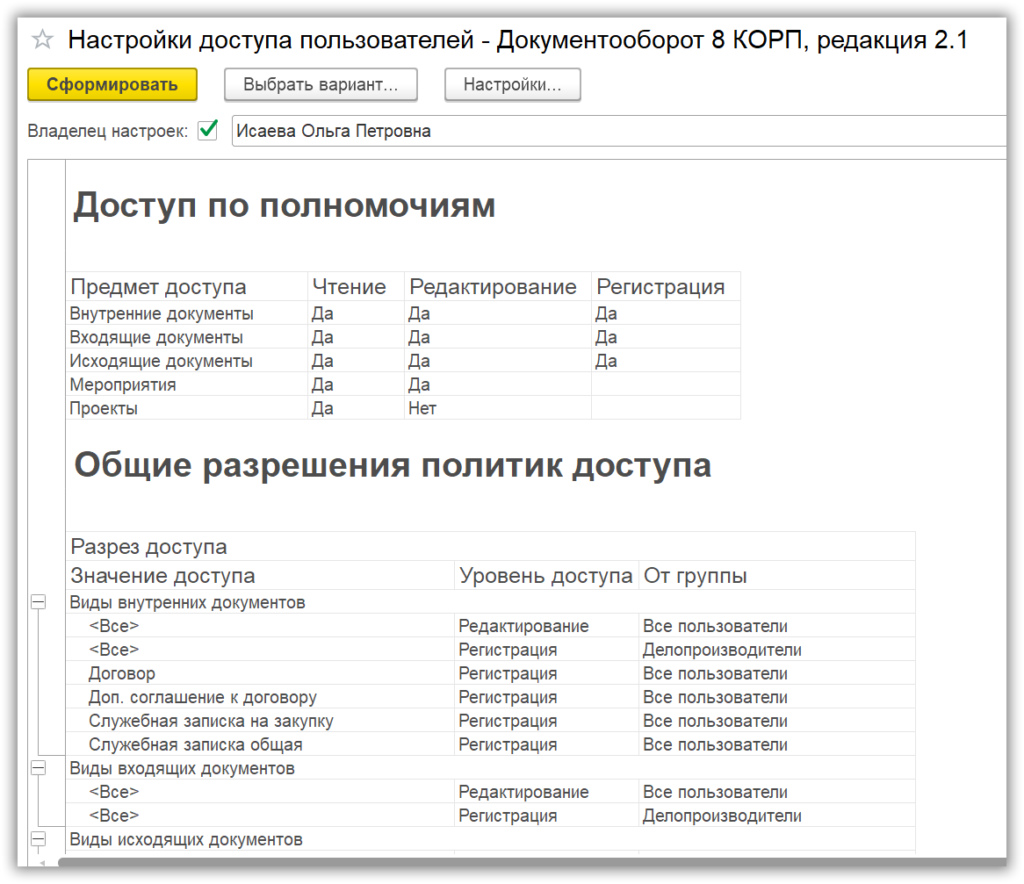
И помните, чем проще настройки прав доступа – тем легче с ними работать и контролировать.
